Page 57 of 171

–Ě–į–≤–ł–≥–į—Ü–ł—ė–į57
–ö–ĺ–Ľ–ļ—É —ā–į—Ā—ā–į—ā—É—Ä–ł —Ā–Ķ –ī–ĺ—Ā—ā–į–Ņ–Ĺ–ł –ł –ļ–ĺ–ł
–Ī—É–ļ–≤–ł –ł –Ņ–ĺ—Ā–Ķ–Ī–Ĺ–ł –∑–Ĺ–į—Ü–ł –≥–ł –ł–ľ–į –Ĺ–į
–Ĺ–ł–≤, –∑–į–≤–ł—Ā–ł –ĺ–ī —Ā–ł—ā—É–į—Ü–ł—ė–į—ā–į.
–ó–į –ī–į –ł–∑–Ī—Ä–ł—ą–Ķ—ā–Ķ –≤–Ķ—ú–Ķ –≤–Ĺ–Ķ—Ā–Ķ–Ĺ–ł
–Ī—É–ļ–≤–ł, –ł–∑–Ī–Ķ—Ä–Ķ—ā–Ķ –≥–ĺ –Ķ–ļ—Ä–į–Ĺ—Ā–ļ–ĺ—ā–ĺ
–ļ–ĺ–Ņ—á–Ķ Delete (–ė–∑–Ī—Ä–ł—ą–ł) –Ķ–ī–Ĺ–į—ą –ł–Ľ–ł
–Ņ–ĺ–≤–Ķ—ú–Ķ–Ņ–į—ā–ł.
–ź–ļ–ĺ —Ā–ł—Ā—ā–Ķ–ľ–ĺ—ā –Ĺ–į—ė–ī–Ķ –ł–ľ–Ķ –Ĺ–į –≥—Ä–į–ī –≤–ĺ
—Ā–≤–ĺ—ė–į—ā–į –ľ–Ķ–ľ–ĺ—Ä–ł—ė–į –Ĺ–į –į–ī—Ä–Ķ—Ā–ł —ą—ā–ĺ —Ā–Ķ
–Ņ–ĺ–ļ–Ľ–ĺ–Ņ—É–≤–į —Ā–ĺ –≤–Ķ—ú–Ķ –≤–Ĺ–Ķ—Ā–Ķ–Ĺ–ł—ā–Ķ –Ī—É–ļ–≤–ł, –ł–ľ–Ķ—ā–ĺ —Ā–Ķ –Ņ—Ä–ł–ļ–į–∂—É–≤–į (—Ā–ĺ —Ā–ł–≤–ł
–Ī—É–ļ–≤–ł), –≤–ł–ī–Ķ—ā–Ķ —ė–į —Ā–Ľ–ł–ļ–į—ā–į –≥–ĺ—Ä–Ķ.
–ź–ļ–ĺ –Ņ—Ä–ł–ļ–į–∂–į–Ĺ–ĺ—ā–ĺ –ł–ľ–Ķ –Ĺ–į –≥—Ä–į–ī–ĺ—ā –Ķ
–ĺ–Ĺ–į —ą—ā–ĺ –≥–ĺ –Ī–į—Ä–į—ā–Ķ, –ľ–ĺ–∂–Ķ –ī–į –≥–ĺ
–ł–∑–Ī–Ķ—Ä–Ķ—ā–Ķ –Ķ–ļ—Ä–į–Ĺ—Ā–ļ–ĺ—ā–ĺ –ļ–ĺ–Ņ—á–Ķ OK –∑–į
–ī–ł—Ä–Ķ–ļ—ā–Ĺ–ĺ –ī–ĺ–ī–į–≤–į—ö–Ķ –Ĺ–į –ł–ľ–Ķ—ā–ĺ –Ĺ–į
–≥—Ä–į–ī–ĺ—ā –Ĺ–į –į–ī—Ä–Ķ—Ā–į—ā–į –Ĺ–į –≤–į—ą–į—ā–į
–ī–Ķ—Ā—ā–ł–Ĺ–į—Ü–ł—ė–į.
–Ď—Ä–ĺ—ė–ĺ—ā –≤–ĺ –≥–ĺ—Ä–Ĺ–ł–ĺ—ā –ī–Ķ—Ā–Ķ–Ĺ –į–≥–ĺ–Ľ –Ĺ–į
–ł–∑–Ī–ĺ—Ä–Ĺ–ł–ļ–ĺ—ā –Ņ–ĺ–ļ–į–∂—É–≤–į –ļ–ĺ–Ľ–ļ—É –ł–ľ–ł—ö–į
–Ĺ–į –≥—Ä–į–ī–ĺ–≤–ł —ą—ā–ĺ –Ņ–ĺ—á–Ĺ—É–≤–į–į—ā —Ā–ĺ
–≤–Ĺ–Ķ—Ā–Ķ–Ĺ–ł—ā–Ķ –Ī—É–ļ–≤–ł –Ī–ł–Ľ–Ķ –Ĺ–į—ė–ī–Ķ–Ĺ–ł –≤–ĺ
–ľ–Ķ–ľ–ĺ—Ä–ł—ė–į—ā–į –Ĺ–į –į–ī—Ä–Ķ—Ā–ł –Ĺ–į —Ā–ł—Ā—ā–Ķ–ľ–ĺ—ā.
–ź–ļ–ĺ –Ī—Ä–ĺ—ė–ĺ—ā –Ĺ–į–ī–ľ–ł–Ĺ—É–≤–į 999, —Ā–Ķ
–Ņ—Ä–ł–ļ–į–∂—É–≤–į ‚Äě> 999‚Äú, –≤–ł–ī–Ķ—ā–Ķ —ė–į
—Ā–Ľ–ł–ļ–į—ā–į –≥–ĺ—Ä–Ķ.
–°–ĺ –Ņ–ĺ–Ĺ–į—ā–į–ľ–ĺ—ą–Ĺ–ĺ –≤–Ĺ–Ķ—Ā—É–≤–į—ö–Ķ –Ī—É–ļ–≤–ł, –Ī—Ä–ĺ—ė–ĺ—ā –ł–ľ–ł—ö–į –Ĺ–į –≥—Ä–į–ī–ĺ–≤–ł —ą—ā–ĺ —Ā–Ķ
–Ņ–ĺ–ļ–Ľ–ĺ–Ņ—É–≤–į–į—ā —Ā–ĺ –≤–Ĺ–Ķ—Ā–Ķ–Ĺ–ł—ā–Ķ –Ī—É–ļ–≤–ł —Ā–Ķ –Ĺ–į–ľ–į–Ľ—É–≤–į.
–®—ā–ĺ–ľ –Ī—Ä–ĺ—ė–ĺ—ā –ł–ľ–ł—ö–į –Ĺ–į –≥—Ä–į–ī–ĺ–≤–ł —ą—ā–ĺ
—Ā–Ķ –Ņ–ĺ–ļ–Ľ–ĺ–Ņ—É–≤–į–į—ā —ú–Ķ –Ī–ł–ī–Ķ –Ķ–ī–Ĺ–į–ļ–ĺ–≤
–ł–Ľ–ł –Ņ–ĺ–ľ–į–Ľ –ĺ–ī 5, –į–≤—ā–ĺ–ľ–į—ā—Ā–ļ–ł —Ā–Ķ
–Ņ—Ä–ł–ļ–į–∂—É–≤–į —Ā–Ņ–ł—Ā–ĺ–ļ –ł–ľ–ł—ö–į –Ĺ–į
–≥—Ä–į–ī–ĺ–≤–ł —ą—ā–ĺ —Ā–Ķ –Ņ–ĺ–ļ–Ľ–ĺ–Ņ—É–≤–į–į—ā.
–ė–Ĺ–į–ļ—É, –ľ–ĺ–∂–Ķ –ī–į –≥–ĺ –ł–∑–Ī–Ķ—Ä–Ķ—ā–Ķ
–Ķ–ļ—Ä–į–Ĺ—Ā–ļ–ĺ—ā–ĺ –ļ–ĺ–Ņ—á–Ķ List (–õ–ł—Ā—ā–į) –ļ–ĺ–≥–į
–Ī–ł–Ľ–ĺ –∑–į –ī–į –≥–ĺ –Ņ—Ä–ł–Ĺ—É–ī–ł—ā–Ķ —Ā–ł—Ā—ā–Ķ–ľ–ĺ—ā –ī–į –Ņ—Ä–ł–ļ–į–∂–Ķ —Ā–Ņ–ł—Ā–ĺ–ļ —Ā–ĺ —Ā–ł—ā–Ķ –ł–ľ–ł—ö–į
–Ĺ–į –≥—Ä–į–ī–ĺ–≤–ł —ą—ā–ĺ —Ā–Ķ –Ņ–ĺ–ļ–Ľ–ĺ–Ņ—É–≤–į–į—ā —Ā–ĺ
–≤–Ķ—ú–Ķ –≤–Ĺ–Ķ—Ā–Ķ–Ĺ–ł—ā–Ķ –Ī—É–ļ–≤–ł.
–í–ĺ –ī–≤–į—ā–į —Ā–Ľ—É—á–į–ł –Ņ–ĺ—ā–ĺ–į –ľ–ĺ–∂–Ķ –ī–į
–ł–∑–Ī–Ķ—Ä–Ķ—ā–Ķ —Ā—ā–į–≤–ļ–į –ĺ–ī —Ā–Ņ–ł—Ā–ĺ–ļ–ĺ—ā –∑–į –ī–į
–≥–ĺ –ī–ĺ–ī–į–ī–Ķ—ā–Ķ –ĺ–ī–Ĺ–ĺ—Ā–Ĺ–ĺ—ā–ĺ –ł–ľ–Ķ –Ĺ–į
–≥—Ä–į–ī–ĺ—ā –Ĺ–į –į–ī—Ä–Ķ—Ā–į—ā–į –Ĺ–į –≤–į—ą–į—ā–į
–ī–Ķ—Ā—ā–ł–Ĺ–į—Ü–ł—ė–į.
–ó–į–Ī–Ķ–Ľ–Ķ—ą–ļ–į
–ź–ļ–ĺ —Ā–ł—Ā—ā–Ķ–ľ–ĺ—ā –Ĺ–į—ė–ī–Ķ —Ā–į–ľ–ĺ –Ķ–ī–Ĺ–ĺ –ł–ľ–Ķ
–Ĺ–į –≥—Ä–į–ī —ą—ā–ĺ –ĺ–ī–≥–ĺ–≤–į—Ä–į –Ĺ–į
–≤–Ĺ–Ķ—Ā–Ķ–Ĺ–ł—ā–Ķ –Ī—É–ļ–≤–ł –≤–ĺ —Ā–≤–ĺ—ė–į—ā–į
–ľ–Ķ–ľ–ĺ—Ä–ł—ė–į –Ĺ–į –į–ī—Ä–Ķ—Ā–ł, –Ĺ–Ķ–ľ–į –ī–į
Page 58 of 171

58–Ě–į–≤–ł–≥–į—Ü–ł—ė–į
–Ņ—Ä–ł–ļ–į–∂–Ķ —Ā–Ņ–ł—Ā–ĺ–ļ, —ā—É–ļ—É –ī–ł—Ä–Ķ–ļ—ā–Ĺ–ĺ —ú–Ķ
–≥–ĺ –ī–ĺ–ī–į–ī–Ķ —Ā–ĺ–ĺ–ī–≤–Ķ—ā–Ĺ–ĺ—ā–ĺ –ł–ľ–Ķ –Ĺ–į
–≥—Ä–į–ī–ĺ—ā –≤–ĺ –į–ī—Ä–Ķ—Ā–į—ā–į –Ĺ–į
–ī–Ķ—Ā—ā–ł–Ĺ–į—Ü–ł—ė–į—ā–į.
–Ē–ł—Ä–Ķ–ļ—ā–Ĺ–ĺ –≤–Ĺ–Ķ—Ā—É–≤–į—ö–Ķ –Ĺ–į
–į–ī—Ä–Ķ—Ā–į –ü—Ä–ł—ā–ł—Ā–Ĺ–Ķ—ā–Ķ –≥–ĺ –ļ–ĺ–Ņ—á–Ķ—ā–ĺ NAV, –į
–Ņ–ĺ—ā–ĺ–į –ł–∑–Ī–Ķ—Ä–Ķ—ā–Ķ —ė–į —Ā—ā–į–≤–ļ–į—ā–į
Destination (–ě–ī—Ä–Ķ–ī–ł—ą—ā–Ķ) –∑–į –ī–į —Ā–Ķ
–ĺ—ā–≤–ĺ—Ä–ł –ł–∑–Ī–ĺ—Ä–Ĺ–ł–ļ–ĺ—ā ENTER
DESTINATION (–í–Ě–ē–°–ė
–ě–Ē–†–ē–Ē–ė–®–Ę–ē) .
–ė–∑–Ī–Ķ—Ä–Ķ—ā–Ķ —ė–į —Ā—ā–į–≤–ļ–į—ā–į Enter address
(–í–Ĺ–Ķ—Ā–ł –į–ī—Ä–Ķ—Ā–į) .
–°–Ķ –Ņ—Ä–ł–ļ–į–∂—É–≤–į –ł–∑–Ī–ĺ—Ä–Ĺ–ł–ļ–ĺ—ā ENTER
ADDRESS (–í–Ě–ē–°–ė –ź–Ē–†–ē–°–ź) .
–ó–į–Ī–Ķ–Ľ–Ķ—ą–ļ–į
–ó–į –ī–Ķ—ā–į–Ľ–Ķ–Ĺ –ĺ–Ņ–ł—Ā –Ĺ–į –≤–Ĺ–Ķ—Ā—É–≤–į—ö–Ķ—ā–ĺ
–Ņ–ĺ–ī–į—ā–ĺ—Ü–ł –∑–į –į–ī—Ä–Ķ—Ā–ł—ā–Ķ –Ņ—Ä–Ķ–ļ—É
–ł–∑–Ī–ĺ—Ä–Ĺ–ł—Ü–ł—ā–Ķ —Ā–ĺ —ā–į—Ā—ā–į—ā—É—Ä–ł, –≤–ł–ī–Ķ—ā–Ķ
–≤–ĺ ‚Äě–ö–ĺ—Ä–ł—Ā—ā–Ķ—ö–Ķ –ł–∑–Ī–ĺ—Ä–Ĺ–ł—Ü–ł —Ā–ĺ
—ā–į—Ā—ā–į—ā—É—Ä–ł –∑–į –≤–Ĺ–Ķ—Ā—É–≤–į—ö–Ķ
–į–ī—Ä–Ķ—Ā–ł‚Äú –Ņ–ĺ–≥–ĺ—Ä–Ķ.
–ó–į–Ī–Ķ–Ľ–Ķ—ą–ļ–į
–ü–ĺ–ī–ĺ–Ľ—É, –≤–Ĺ–Ķ—Ā—É–≤–į—ö–Ķ—ā–ĺ –Ņ–ĺ–ī–į—ā–ĺ—Ü–ł –∑–į
–į–ī—Ä–Ķ—Ā–į—ā–į –Ķ –ĺ–Ņ–ł—ą–į–Ĺ–ĺ —Ā–ĺ —Ā–Ľ–Ķ–ī–Ĺ–ł–ĺ–≤
—Ä–Ķ–ī–ĺ—Ā–Ľ–Ķ–ī –∑–į –≤–Ĺ–Ķ—Ā—É–≤–į—ö–Ķ: 1) –ł–ľ–Ķ –Ĺ–į –∑–Ķ–ľ—ė–į—ā–į, 2) –ł–ľ–Ķ –Ĺ–į –≥—Ä–į–ī–ĺ—ā/
–Ņ–ĺ—ą—ā–Ķ–Ĺ—Ā–ļ–ł –Ī—Ä–ĺ—ė, 3) –ł–ľ–Ķ –Ĺ–į
—É–Ľ–ł—Ü–į—ā–į, 4) –Ī—Ä–ĺ—ė –Ĺ–į –ļ—É—ú–į—ā–į.
–ú–ĺ–∂–Ķ –ī–į –≥–ĺ –ļ–ĺ—Ä–ł—Ā—ā–ł—ā–Ķ –ł
—Ä–Ķ–ī–ĺ—Ā–Ľ–Ķ–ī–ĺ—ā –∑–į –≤–Ĺ–Ķ—Ā—É–≤–į—ö–Ķ: 1) –ł–ľ–Ķ
–Ĺ–į –∑–Ķ–ľ—ė–į—ā–į, 2) –ł–ľ–Ķ –Ĺ–į —É–Ľ–ł—Ü–į—ā–į, 3)
–Ī—Ä–ĺ—ė –Ĺ–į –ļ—É—ú–į—ā–į, 4) –ł–ľ–Ķ –Ĺ–į –≥—Ä–į–ī–ĺ—ā/
–Ņ–ĺ—ą—ā–Ķ–Ĺ—Ā–ļ–ł –Ī—Ä–ĺ—ė.
–í–Ĺ–Ķ—Ā—É–≤–į—ö–Ķ –Ņ–ĺ–ī–į—ā–ĺ—Ü–ł –∑–į –į–ī—Ä–Ķ—Ā–į 1. –í–Ĺ–Ķ—Ā—É–≤–į—ö–Ķ –Ĺ–į –ł–ľ–Ķ—ā–ĺ –Ĺ–į –∑–Ķ–ľ—ė–į—ā–į:
–ź–ļ–ĺ –∑–Ķ–ľ—ė–į—ā–į –Ĺ–į –ī–Ķ—Ā—ā–ł–Ĺ–į—Ü–ł—ė–į—ā–į
—ā—Ä–Ķ–Ī–į –ī–į —Ā–Ķ –≤–Ĺ–Ķ—Ā–ł –ł–Ľ–ł —Ā–ľ–Ķ–Ĺ–ł:
–ł–∑–Ī–Ķ—Ä–Ķ—ā–Ķ —ė–į —Ā—ā–į–≤–ļ–į—ā–į Country of
dest. (–ó–Ķ–ľ—ė–į –Ĺ–į –ĺ–ī—Ä–Ķ–ī–ł—ą—ā–Ķ—ā–ĺ) .
–°–Ķ –Ņ—Ä–ł–ļ–į–∂—É–≤–į –ł–∑–Ī–ĺ—Ä–Ĺ–ł–ļ —Ā–ĺ
—ā–į—Ā—ā–į—ā—É—Ä–į –∑–į –≤–Ĺ–Ķ—Ā—É–≤–į—ö–Ķ –Ĺ–į
–ł–ľ–Ķ—ā–ĺ –Ĺ–į –∑–Ķ–ľ—ė–į—ā–į.
–í–Ĺ–Ķ—Ā–Ķ—ā–Ķ –≥–ĺ –ł–ľ–Ķ—ā–ĺ –Ĺ–į –∑–Ķ–ľ—ė–į—ā–į.
Page 59 of 171

–Ě–į–≤–ł–≥–į—Ü–ł—ė–į59
–ě—ā–ļ–į–ļ–ĺ —ú–Ķ —Ā–Ķ –≤–Ĺ–Ķ—Ā–Ķ –ł–ľ–Ķ—ā–ĺ –Ĺ–į
–∑–Ķ–ľ—ė–į—ā–į, –Ņ–ĺ–≤—ā–ĺ—Ä–Ĺ–ĺ —Ā–Ķ –Ņ—Ä–ł–ļ–į–∂—É–≤–į
–ł–∑–Ī–ĺ—Ä–Ĺ–ł–ļ–ĺ—ā ENTER ADDRESS
(–í–Ě–ē–°–ė –ź–Ē–†–ē–°–ź) .
2. –í–Ĺ–Ķ—Ā—É–≤–į—ö–Ķ –Ĺ–į –ł–ľ–Ķ—ā–ĺ –Ĺ–į –≥—Ä–į–ī–ĺ—ā
–ł–Ľ–ł –Ņ–ĺ—ą—ā–Ķ–Ĺ—Ā–ļ–ł–ĺ—ā –Ī—Ä–ĺ—ė:
–ė–∑–Ī–Ķ—Ä–Ķ—ā–Ķ —ė–į —Ā—ā–į–≤–ļ–į—ā–į City
(–ď—Ä–į–ī) –∑–į –ī–į –≥–ĺ –≤–Ĺ–Ķ—Ā–Ķ—ā–Ķ –ł–ľ–Ķ—ā–ĺ
–ł–Ľ–ł –Ņ–ĺ—ą—ā–Ķ–Ĺ—Ā–ļ–ł–ĺ—ā –Ī—Ä–ĺ—ė –Ĺ–į –≥—Ä–į–ī–ĺ—ā
–Ĺ–į –≤–į—ą–į—ā–į –ī–Ķ—Ā—ā–ł–Ĺ–į—Ü–ł—ė–į.
–°–Ķ –Ņ—Ä–ł–ļ–į–∂—É–≤–į –ł–∑–Ī–ĺ—Ä–Ĺ–ł–ļ —Ā–ĺ
—ā–į—Ā—ā–į—ā—É—Ä–į –∑–į –≤–Ĺ–Ķ—Ā—É–≤–į—ö–Ķ –Ĺ–į
–ł–ľ–Ķ—ā–ĺ –Ĺ–į –≥—Ä–į–ī–ĺ—ā –ł–Ľ–ł
–Ņ–ĺ—ą—ā–Ķ–Ĺ—Ā–ļ–ł–ĺ—ā –Ī—Ä–ĺ—ė.–í–Ĺ–Ķ—Ā–Ķ—ā–Ķ –≥–ĺ –ł–ľ–Ķ—ā–ĺ –ł–Ľ–ł
–Ņ–ĺ—ą—ā–Ķ–Ĺ—Ā–ļ–ł–ĺ—ā –Ī—Ä–ĺ—ė –Ĺ–į —Ā–į–ļ–į–Ĺ–ł–ĺ—ā
–≥—Ä–į–ī.
–ě—ā–ļ–į–ļ–ĺ —ú–Ķ —Ā–Ķ –≤–Ĺ–Ķ—Ā–Ķ –ł–ľ–Ķ—ā–ĺ –Ĺ–į
–≥—Ä–į–ī–ĺ—ā –ł–Ľ–ł –Ņ–ĺ—ą—ā–Ķ–Ĺ—Ā–ļ–ł–ĺ—ā –Ī—Ä–ĺ—ė,
–Ņ–ĺ–≤—ā–ĺ—Ä–Ĺ–ĺ —Ā–Ķ –Ņ—Ä–ł–ļ–į–∂—É–≤–į
–ł–∑–Ī–ĺ—Ä–Ĺ–ł–ļ–ĺ—ā ENTER ADDRESS
(–í–Ě–ē–°–ė –ź–Ē–†–ē–°–ź) .
3. –í–Ĺ–Ķ—Ā—É–≤–į—ö–Ķ –ł–ľ–Ķ –Ĺ–į —É–Ľ–ł—Ü–į:
–ė–∑–Ī–Ķ—Ä–Ķ—ā–Ķ —ė–į —Ā—ā–į–≤–ļ–į—ā–į Street
(–£–Ľ–ł—Ü–į) –∑–į –ī–į –≥–ĺ –≤–Ĺ–Ķ—Ā–Ķ—ā–Ķ –ł–ľ–Ķ—ā–ĺ
–Ĺ–į —É–Ľ–ł—Ü–į—ā–į –Ĺ–į –≤–į—ą–į—ā–į
–ī–Ķ—Ā—ā–ł–Ĺ–į—Ü–ł—ė–į.
–°–Ķ –Ņ—Ä–ł–ļ–į–∂—É–≤–į –ł–∑–Ī–ĺ—Ä–Ĺ–ł–ļ —Ā–ĺ
—ā–į—Ā—ā–į—ā—É—Ä–į –∑–į –≤–Ĺ–Ķ—Ā—É–≤–į—ö–Ķ –Ĺ–į
–ł–ľ–Ķ—ā–ĺ –Ĺ–į —É–Ľ–ł—Ü–į—ā–į.–í–Ĺ–Ķ—Ā–Ķ—ā–Ķ –≥–ĺ –ł–ľ–Ķ—ā–ĺ –Ĺ–į —Ā–į–ļ–į–Ĺ–į—ā–į
—É–Ľ–ł—Ü–į.
–ó–į–Ī–Ķ–Ľ–Ķ—ą–ļ–į
–Ē–ĺ–ī–Ķ–ļ–į –Ĺ–Ķ –Ķ –≤–Ĺ–Ķ—Ā–Ķ–Ĺ–į –Ī—É–ļ–≤–į –∑–į –ł–ľ–Ķ—ā–ĺ –Ĺ–į —É–Ľ–ł—Ü–į—ā–į, –ľ–ĺ–∂–Ķ –ī–į –≥–ĺ
—Ā–ļ–ĺ–ļ–Ĺ–Ķ—ā–Ķ –≤–Ĺ–Ķ—Ā—É–≤–į—ö–Ķ—ā–ĺ –ł–ľ–Ķ –Ĺ–į
—É–Ľ–ł—Ü–į –ł–∑–Ī–ł—Ä–į—ė—ú–ł –≥–ĺ –Ķ–ļ—Ä–į–Ĺ—Ā–ļ–ĺ—ā–ĺ
–ļ–ĺ–Ņ—á–Ķ Centre (–¶–Ķ–Ĺ—ā–į—Ä) .
–Ē–Ķ—Ā—ā–ł–Ĺ–į—Ü–ł—ė–į—ā–į –Ņ–ĺ—ā–ĺ–į —ú–Ķ —Ā–Ķ
–Ņ–ĺ—Ā—ā–į–≤–ł –Ĺ–į —Ü–Ķ–Ĺ—ā–į—Ä–ĺ—ā –Ĺ–į –≥—Ä–į–ī–ĺ—ā –ł —ú–Ķ —Ā–Ķ –Ņ—Ä–ł–ļ–į–∂–Ķ –ł–∑–Ī–ĺ—Ä–Ĺ–ł–ļ–ĺ—ā
CONFIRM DESTINATION
(–ü–ě–Ę–í–†–Ē–ė –ě–Ē–†–ē–Ē–ė–®–Ę–ē) .
–ü—Ä–ĺ–ī–ĺ–Ľ–∂–Ķ—ā–Ķ —Ā–ĺ —á–Ķ–ļ–ĺ—Ä 5.
–ě—ā–ļ–į–ļ–ĺ —ú–Ķ —Ā–Ķ –≤–Ĺ–Ķ—Ā–Ķ –ł–ľ–Ķ—ā–ĺ –Ĺ–į
—É–Ľ–ł—Ü–į—ā–į, —Ā–ł—Ā—ā–Ķ–ľ–ĺ—ā –į–≤—ā–ĺ–ľ–į—ā—Ā–ļ–ł
–Ņ—Ä–ł–ļ–į–∂—É–≤–į –ł–∑–Ī–ĺ—Ä–Ĺ–ł–ļ —Ā–ĺ
—ā–į—Ā—ā–į—ā—É—Ä–į –∑–į –≤–Ĺ–Ķ—Ā—É–≤–į—ö–Ķ –Ī—Ä–ĺ—ė –Ĺ–į
—É–Ľ–ł—Ü–į—ā–į, –≤–ł–ī–Ķ—ā–Ķ —ė–į —Ā–Ľ–ł–ļ–į—ā–į
–ī–ĺ–Ľ—É.
–ó–į–Ī–Ķ–Ľ–Ķ—ą–ļ–į
–Ē–ĺ–ļ–ĺ–Ľ–ļ—É –Ĺ–į —Ā–ł—Ā—ā–Ķ–ľ–ĺ—ā –Ĺ–Ķ –ľ—É —ā—Ä–Ķ–Ī–į
–Ī—Ä–ĺ—ė –Ĺ–į –ļ—É—ú–į—ā–į –∑–į –Ĺ–Ķ–ī–≤–ĺ—Ā–ľ–ł—Ā–Ľ–Ķ–Ĺ–ĺ
–ĺ–ī—Ä–Ķ–ī—É–≤–į—ö–Ķ –Ĺ–į –ī–Ķ—Ā—ā–ł–Ĺ–į—Ü–ł—ė–į—ā–į,
–Ĺ–Ķ–ľ–į –ī–į —Ā–Ķ –Ņ—Ä–ł–ļ–į–∂–Ķ –ł–∑–Ī–ĺ—Ä–Ĺ–ł–ļ –∑–į –≤–Ĺ–Ķ—Ā—É–≤–į—ö–Ķ –Ĺ–į –Ī—Ä–ĺ—ė–ĺ—ā –Ĺ–į –ļ—É—ú–į—ā–į,
—ā—É–ļ—É –ł–∑–Ī–ĺ—Ä–Ĺ–ł–ļ–ĺ—ā CONFIRM
DESTINATION (–ü–ě–Ę–í–†–Ē–ė
Page 60 of 171

60–Ě–į–≤–ł–≥–į—Ü–ł—ė–į
–ě–Ē–†–ē–Ē–ė–®–Ę–ē). –ü—Ä–ĺ–ī–ĺ–Ľ–∂–Ķ—ā–Ķ —Ā–ĺ
—á–Ķ–ļ–ĺ—Ä 5.
4. –í–Ĺ–Ķ—Ā—É–≤–į—ö–Ķ –Ī—Ä–ĺ—ė –Ĺ–į –ļ—É—ú–į:
–í–Ĺ–Ķ—Ā–Ķ—ā–Ķ –≥–ĺ —Ā–į–ļ–į–Ĺ–ł–ĺ—ā –Ī—Ä–ĺ—ė –Ĺ–į
–ļ—É—ú–į –ł–Ľ–ł, –į–ļ–ĺ –Ĺ–Ķ –≥–ĺ –∑–Ĺ–į–Ķ—ā–Ķ
–Ī—Ä–ĺ—ė–ĺ—ā, –ł–∑–Ī–Ķ—Ä–Ķ—ā–Ķ –≥–ĺ –Ķ–ļ—Ä–į–Ĺ—Ā–ļ–ĺ—ā–ĺ
–ļ–ĺ–Ņ—á–Ķ No num. (–Ě–Ķ–ľ–į –Ī—Ä–ĺ—ė) .
–ź–ļ–ĺ –≥–ĺ –ł–∑–Ī–Ķ—Ä–Ķ—ā–Ķ –Ķ–ļ—Ä–į–Ĺ—Ā–ļ–ĺ—ā–ĺ
–ļ–ĺ–Ņ—á–Ķ No num. (–Ě–Ķ–ľ–į –Ī—Ä–ĺ—ė) ,
–ī–Ķ—Ā—ā–ł–Ĺ–į—Ü–ł—ė–į—ā–į —Ā–Ķ –ĺ–ī—Ä–Ķ–ī—É–≤–į –Ĺ–į
—Ā—Ä–Ķ–ī–ł–Ĺ–į—ā–į –Ĺ–į –ĺ–ī—Ä–Ķ–ī–ł—ą–Ĺ–į—ā–į
—É–Ľ–ł—Ü–į –ł —Ā–Ķ –Ņ—Ä–ł–ļ–į–∂—É–≤–į
–ł–∑–Ī–ĺ—Ä–Ĺ–ł–ļ–ĺ—ā CONFIRM
DESTINATION (–ü–ě–Ę–í–†–Ē–ė
–ě–Ē–†–ē–Ē–ė–®–Ę–ē) . –ü—Ä–ĺ–ī–ĺ–Ľ–∂–Ķ—ā–Ķ —Ā–ĺ
—á–Ķ–ļ–ĺ—Ä–ĺ—ā 5.
–ź–ļ–ĺ –≤–Ĺ–Ķ—Ā–Ķ—ā–Ķ –Ī—Ä–ĺ—ė –Ĺ–į –ļ—É—ú–į, –į —ā–ĺ—ė
–Ī—Ä–ĺ—ė –Ĺ–Ķ –Ņ–ĺ—Ā—ā–ĺ–ł, —Ā–Ķ –Ņ—Ä–ł–ļ–į–∂—É–≤–į
–Ņ–ĺ—Ä–į–ļ–į —ą—ā–ĺ –≥–ł –Ņ—Ä—É–∂–į —Ā–Ľ–Ķ–ī–Ĺ–ł–≤–Ķ
–ľ–ĺ–∂–Ĺ–ĺ—Ā—ā–ł:
No number (–Ě–Ķ–ľ–į –Ī—Ä–ĺ—ė) : –Ĺ–Ķ —Ā–Ķ
–∑–Ķ–ľ–į –Ņ—Ä–Ķ–ī–≤–ł–ī –Ī—Ä–ĺ—ė–ĺ—ā –Ĺ–į –ļ—É—ú–į—ā–į.
Get number from list (–ó–Ķ–ľ–ł –Ī—Ä–ĺ—ė
–ĺ–ī –Ľ–ł—Ā—ā–į) : —Ā–Ķ –Ņ—Ä–ł–ļ–į–∂—É–≤–į —Ā–Ņ–ł—Ā–ĺ–ļ
—Ā–ĺ –ī–ĺ—Ā—ā–į–Ņ–Ĺ–ł—ā–Ķ –Ī—Ä–ĺ–Ķ–≤–ł –Ĺ–į –ļ—É—ú–ł.
–ė–∑–Ī–Ķ—Ä–Ķ—ā–Ķ —ė–į —Ā–į–ļ–į–Ĺ–į—ā–į –ĺ–Ņ—Ü–ł—ė–į
(–Ķ–ļ—Ä–į–Ĺ—Ā–ļ–ĺ –ļ–ĺ–Ņ—á–Ķ).
–ź–ļ–ĺ —ė–į –ł–∑–Ī–Ķ—Ä–Ķ—ā–Ķ –ĺ–Ņ—Ü–ł—ė–į—ā–į No
number (–Ě–Ķ–ľ–į –Ī—Ä–ĺ—ė) , —Ā–Ķ
–Ņ—Ä–ł–ļ–į–∂—É–≤–į –ł–∑–Ī–ĺ—Ä–Ĺ–ł–ļ–ĺ—ā CONFIRM DESTINATION
(–ü–ě–Ę–í–†–Ē–ė –ě–Ē–†–ē–Ē–ė–®–Ę–ē) .
–ü—Ä–ĺ–ī–ĺ–Ľ–∂–Ķ—ā–Ķ —Ā–ĺ —á–Ķ–ļ–ĺ—Ä–ĺ—ā 5.
–ź–ļ–ĺ —ė–į –ł–∑–Ī–Ķ—Ä–Ķ—ā–Ķ –ĺ–Ņ—Ü–ł—ė–į—ā–į Get
number from list (–ó–Ķ–ľ–ł –Ī—Ä–ĺ—ė –ĺ–ī
–Ľ–ł—Ā—ā–į) , —Ā–Ķ –Ņ—Ä–ł–ļ–į–∂—É–≤–į —Ā–Ņ–ł—Ā–ĺ–ļ
–ī–ĺ—Ā—ā–į–Ņ–Ĺ–ł –Ī—Ä–ĺ–Ķ–≤–ł –Ĺ–į –ļ—É—ú–ł –ł/–ł–Ľ–ł
–ĺ–Ņ—Ā–Ķ–≥ –Ī—Ä–ĺ–Ķ–≤–ł.
–ė–∑–Ī–Ķ—Ä–Ķ—ā–Ķ —Ā—ā–į–≤–ļ–į –ĺ–ī —Ā–Ņ–ł—Ā–ĺ–ļ–ĺ—ā —Ā–ĺ
—Ā–į–ļ–į–Ĺ–ł–ĺ—ā –Ī—Ä–ĺ—ė –Ĺ–į –ļ—É—ú–į –ł–Ľ–ł –ĺ–Ņ—Ā–Ķ–≥
–Ĺ–į –Ī—Ä–ĺ–Ķ–≤–ł.
–°–Ķ –Ņ—Ä–ł–ļ–į–∂—É–≤–į –ł–∑–Ī–ĺ—Ä–Ĺ–ł–ļ–ĺ—ā
CONFIRM DESTINATION
(–ü–ě–Ę–í–†–Ē–ė –ě–Ē–†–ē–Ē–ė–®–Ę–ē) .
5. –ü–ĺ—ā–≤—Ä–ī—É–≤–į—ö–Ķ –Ĺ–į –Ĺ–ĺ–≤–į—ā–į
–ī–Ķ—Ā—ā–ł–Ĺ–į—Ü–ł—ė–į:
Page 61 of 171

–Ě–į–≤–ł–≥–į—Ü–ł—ė–į61
–ė–∑–Ī–ĺ—Ä–Ĺ–ł–ļ–ĺ—ā CONFIRM
DESTINATION (–ü–ě–Ę–í–†–Ē–ė
–ě–Ē–†–ē–Ē–ė–®–Ę–ē) –Ņ—Ä–ł–ļ–į–∂—É–≤–į –ļ–į—Ä—ā–į
–Ĺ–į –ĺ–Ī–Ľ–į—Ā—ā–į –ĺ–ļ–ĺ–Ľ—É –Ņ—Ä–Ķ—ā—Ö–ĺ–ī–Ĺ–ĺ
–≤–Ĺ–Ķ—Ā–Ķ–Ĺ–į—ā–į –į–ī—Ä–Ķ—Ā–į. –Ě–ĺ–≤–į—ā–į
–ī–Ķ—Ā—ā–ł–Ĺ–į—Ü–ł—ė–į –Ķ –ĺ–∑–Ĺ–į—á–Ķ–Ĺ–į —Ā–ĺ
—ą–į—Ö–ĺ–≤—Ā–ļ–ĺ –∑–Ĺ–į–ľ–Ķ.
–ź–ļ–ĺ —Ā–į–ļ–į—ā–Ķ –ī–į –Ņ–ĺ—á–Ĺ–Ķ—ā–Ķ –≤–ĺ–ī–Ķ—ö–Ķ
–Ņ–ĺ –ľ–į—Ä—ą—Ä—É—ā–į –ī–ĺ –≤–Ĺ–Ķ—Ā–Ķ–Ĺ–į—ā–į
–į–ī—Ä–Ķ—Ā–į –Ĺ–į –ī–Ķ—Ā—ā–ł–Ĺ–į—Ü–ł—ė–į—ā–į
–≤–Ķ–ī–Ĺ–į—ą, –Ņ—Ä–ĺ–ī–ĺ–Ľ–∂–Ķ—ā–Ķ —Ā–ĺ —á–Ķ–ļ–ĺ—Ä 6.
–ź–ļ–ĺ —Ā–į–ļ–į—ā–Ķ (1) –ī–į —ė–į –Ņ—Ä–Ķ–ľ–Ķ—Ā—ā–ł—ā–Ķ
–Ĺ–ĺ–≤–į—ā–į –ī–Ķ—Ā—ā–ł–Ĺ–į—Ü–ł—ė–į –Ĺ–į –Ĺ–ĺ–≤–į
–Ľ–ĺ–ļ–į—Ü–ł—ė–į –ł–Ľ–ł (2) –ī–į —ė–į –∑–į—á—É–≤–į—ā–Ķ
–į–ī—Ä–Ķ—Ā–į—ā–į –Ĺ–į –Ĺ–ĺ–≤–į—ā–į
–ī–Ķ—Ā—ā–ł–Ĺ–į—Ü–ł—ė–į –≤–ĺ –į–ī—Ä–Ķ—Ā–į—Ä–ĺ—ā:
–ł–∑–Ī–Ķ—Ä–Ķ—ā–Ķ –≥–ĺ –Ķ–ļ—Ä–į–Ĺ—Ā–ļ–ĺ—ā–ĺ –ļ–ĺ–Ņ—á–Ķ
Menu (–ė–∑–Ī–ĺ—Ä–Ĺ–ł–ļ) .
–°–Ķ –Ņ—Ä–ł–ļ–į–∂—É–≤–į –Ņ–ĺ—Ä–į–ļ–į —ą—ā–ĺ –≥–ł
–ī–į–≤–į –ĺ–Ņ—Ü–ł–ł—ā–Ķ (1) Move
(–ü–ĺ–ľ–Ķ—Ā—ā–ł) –ł (2) Store (–ó–į—á—É–≤–į—ė)
–ĺ–Ņ–ł—ą–į–Ĺ–ł –Ņ–ĺ–≥–ĺ—Ä–Ķ.
–ė–∑–Ī–Ķ—Ä–Ķ—ā–Ķ —ė–į —Ā–į–ļ–į–Ĺ–į—ā–į –ĺ–Ņ—Ü–ł—ė–į
(–Ķ–ļ—Ä–į–Ĺ—Ā–ļ–ĺ –ļ–ĺ–Ņ—á–Ķ).
–ü—Ä–Ķ–ľ–Ķ—Ā—ā—É–≤–į—ö–Ķ –Ĺ–į
–ī–Ķ—Ā—ā–ł–Ĺ–į—Ü–ł—ė–į—ā–į –Ĺ–į –Ĺ–ĺ–≤–į
–Ľ–ĺ–ļ–į—Ü–ł—ė–į:
–ź–ļ–ĺ –≥–ĺ –ł–∑–Ī–Ķ—Ä–Ķ—ā–Ķ –Ķ–ļ—Ä–į–Ĺ—Ā–ļ–ĺ—ā–ĺ
–ļ–ĺ–Ņ—á–Ķ Move (–ü–ĺ–ľ–Ķ—Ā—ā–ł) –ĺ–ī
–Ņ–ĺ—Ä–į–ļ–į—ā–į, —Ā–Ķ –Ņ—Ä–ł–ļ–į–∂—É–≤–į
–ł–∑–Ī–ĺ—Ä–Ĺ–ł–ļ–ĺ—ā SCROLL MAP
(–õ–ė–°–Ę–ź–ą –ú–ź–ü–ź) .–ź–ļ–ĺ –Ķ –Ņ–ĺ—ā—Ä–Ķ–Ī–Ĺ–ĺ, –ľ–ĺ–∂–Ķ –ī–į –≥–ĺ
–Ņ–ĺ–ľ–Ķ—Ā—ā–ł—ā–Ķ –≤–ł–ī–Ľ–ł–≤–ł–ĺ—ā –ī–Ķ–Ľ –ĺ–ī
–ļ–į—Ä—ā–į—ā–į –≤–ĺ –Ņ—Ä–ĺ–ł–∑–≤–ĺ–Ľ–Ĺ–į –Ĺ–į—Ā–ĺ–ļ–į
—Ā–ĺ –ī–≤–ł–∂–Ķ—ö–Ķ –Ĺ–į —Ā–≤–ĺ—ė–ĺ—ā –Ņ—Ä—Ā—ā –Ņ–ĺ
–Ķ–ļ—Ä–į–Ĺ–ĺ—ā –ł –ī–į –≥–ĺ —Ā–ľ–Ķ–Ĺ–ł—ā–Ķ
—Ä–į–∑–ľ–Ķ—Ä–ĺ—ā –Ĺ–į –ļ–į—Ä—ā–į—ā–į —Ā–ĺ –≤—Ä—ā–Ķ—ö–Ķ
–Ĺ–į –Ņ–ĺ–≤–Ķ—ú–Ķ—Ą—É–Ĺ–ļ—Ü–ł–ĺ–Ĺ–į–Ľ–Ĺ–ĺ—ā–ĺ
–ļ–ĺ–Ņ—á–Ķ.
–ü–ĺ—ā—á—É–ļ–Ĺ–Ķ—ā–Ķ –Ĺ–į –ļ–į—Ä—ā–į—ā–į –∑–į –ī–į —ė–į
–Ņ—Ä–Ķ–ľ–Ķ—Ā—ā–ł—ā–Ķ –ī–Ķ—Ā—ā–ł–Ĺ–į—Ü–ł—ė–į—ā–į –Ĺ–į
–Ĺ–ĺ–≤–į –Ľ–ĺ–ļ–į—Ü–ł—ė–į.
–ó–Ĺ–į–ľ–Ķ—ā–ĺ –Ĺ–į –ī–Ķ—Ā—ā–ł–Ĺ–į—Ü–ł—ė–į—ā–į —Ā–Ķ–≥–į
–Ķ –Ņ—Ä–ł–ļ–į–∂–į–Ĺ–ĺ –Ĺ–į –Ĺ–ĺ–≤–į—ā–į
–Ľ–ĺ–ļ–į—Ü–ł—ė–į.
–ė–∑–Ī–Ķ—Ä–Ķ—ā–Ķ –≥–ĺ –Ķ–ļ—Ä–į–Ĺ—Ā–ļ–ĺ—ā–ĺ –ļ–ĺ–Ņ—á–Ķ
OK –∑–į –ī–į —ė–į –Ņ–ĺ—ā–≤—Ä–ī–ł—ā–Ķ –Ĺ–ĺ–≤–į—ā–į
–Ľ–ĺ–ļ–į—Ü–ł—ė–į –Ĺ–į –ī–Ķ—Ā—ā–ł–Ĺ–į—Ü–ł—ė–į—ā–į.
–ü–ĺ–≤—ā–ĺ—Ä–Ĺ–ĺ —Ā–Ķ –Ņ—Ä–ł–ļ–į–∂—É–≤–į
–ł–∑–Ī–ĺ—Ä–Ĺ–ł–ļ–ĺ—ā CONFIRM
DESTINATION (–ü–ě–Ę–í–†–Ē–ė
–ě–Ē–†–ē–Ē–ė–®–Ę–ē) .
–ź–ļ–ĺ —Ā–į–ļ–į—ā–Ķ –ī–į –Ņ–ĺ—á–Ĺ–Ķ—ā–Ķ –≤–ĺ–ī–Ķ—ö–Ķ
–Ņ–ĺ –ľ–į—Ä—ą—Ä—É—ā–į –ī–ĺ –Ĺ–ĺ–≤–į—ā–į
–ī–Ķ—Ā—ā–ł–Ĺ–į—Ü–ł—ė–į –≤–Ķ–ī–Ĺ–į—ą,
–Ņ—Ä–ĺ–ī–ĺ–Ľ–∂–Ķ—ā–Ķ —Ā–ĺ —á–Ķ–ļ–ĺ—Ä 6.
–ó–į—á—É–≤—É–≤–į—ö–Ķ –Ĺ–į –Ĺ–ĺ–≤–į—ā–į
–ī–Ķ—Ā—ā–ł–Ĺ–į—Ü–ł—ė–į –≤–ĺ –į–ī—Ä–Ķ—Ā–į—Ä–ĺ—ā:
Page 62 of 171

62–Ě–į–≤–ł–≥–į—Ü–ł—ė–į
–ź–ļ–ĺ —Ā–į–ļ–į—ā–Ķ –ī–į —ė–į –∑–į—á—É–≤–į—ā–Ķ
–į–ī—Ä–Ķ—Ā–į—ā–į –Ĺ–į –Ĺ–ĺ–≤–į—ā–į
–ī–Ķ—Ā—ā–ł–Ĺ–į—Ü–ł—ė–į –≤–ĺ –į–ī—Ä–Ķ—Ā–į—Ä–ĺ—ā: –ł–∑–Ī–Ķ—Ä–Ķ—ā–Ķ –≥–ĺ –Ķ–ļ—Ä–į–Ĺ—Ā–ļ–ĺ—ā–ĺ –ļ–ĺ–Ņ—á–Ķ
Menu (–ė–∑–Ī–ĺ—Ä–Ĺ–ł–ļ) , –į –Ņ–ĺ—ā–ĺ–į
–ł–∑–Ī–Ķ—Ä–Ķ—ā–Ķ –≥–ĺ –Ķ–ļ—Ä–į–Ĺ—Ā–ļ–ĺ—ā–ĺ –ļ–ĺ–Ņ—á–Ķ
Store (–ó–į—á—É–≤–į—ė) –Ĺ–į –Ņ—Ä–ł–ļ–į–∂–į–Ĺ–į—ā–į
–Ņ–ĺ—Ä–į–ļ–į.
–°–Ķ –Ņ—Ä–ł–ļ–į–∂—É–≤–į –ł–∑–Ī–ĺ—Ä–Ĺ–ł–ļ —Ā–ĺ
—ā–į—Ā—ā–į—ā—É—Ä–į –∑–į –≤–Ĺ–Ķ—Ā—É–≤–į—ö–Ķ –Ĺ–į
–ł–ľ–Ķ—ā–ĺ.
–í–Ĺ–Ķ—Ā–Ķ—ā–Ķ –≥–ĺ —Ā–į–ļ–į–Ĺ–ĺ—ā–ĺ –ł–ľ–Ķ –∑–į
–Ņ—Ä–Ķ—ā—Ö–ĺ–ī–Ĺ–ĺ –ĺ–ī—Ä–Ķ–ī–Ķ–Ĺ–į—ā–į
–ī–Ķ—Ā—ā–ł–Ĺ–į—Ü–ł—ė–į.
–ė–∑–Ī–Ķ—Ä–Ķ—ā–Ķ –≥–ĺ –Ķ–ļ—Ä–į–Ĺ—Ā–ļ–ĺ—ā–ĺ –ļ–ĺ–Ņ—á–Ķ
OK –∑–į –ī–į —ė–į –∑–į—á—É–≤–į—ā–Ķ –į–ī—Ä–Ķ—Ā–į—ā–į
–Ĺ–į –Ĺ–ĺ–≤–į—ā–į –ī–Ķ—Ā—ā–ł–Ĺ–į—Ü–ł—ė–į –≤–ĺ
–į–ī—Ä–Ķ—Ā–į—Ä–ĺ—ā —Ā–ĺ –Ņ—Ä–Ķ—ā—Ö–ĺ–ī–Ĺ–ĺ
–≤–Ĺ–Ķ—Ā–Ķ–Ĺ–ĺ—ā–ĺ –ł–ľ–Ķ.
–ě—ā–ļ–į–ļ–ĺ —ú–Ķ —Ā–Ķ –∑–į—á—É–≤–į–į—ā
–Ņ–ĺ–ī–į—ā–ĺ—Ü–ł—ā–Ķ –∑–į –į–ī—Ä–Ķ—Ā–į—ā–į –≤–ĺ
–į–ī—Ä–Ķ—Ā–į—Ä–ĺ—ā, –Ņ–ĺ–≤—ā–ĺ—Ä–Ĺ–ĺ —Ā–Ķ
–Ņ—Ä–ł–ļ–į–∂—É–≤–į –ł–∑–Ī–ĺ—Ä–Ĺ–ł–ļ–ĺ—ā
CONFIRM DESTINATION
(–ü–ě–Ę–í–†–Ē–ė –ě–Ē–†–ē–Ē–ė–®–Ę–ē) .
6. –ü–ĺ—á–Ĺ—É–≤–į—ö–Ķ –≤–ĺ–ī–Ķ—ö–Ķ –Ņ–ĺ
–ľ–į—Ä—ą—Ä—É—ā–į:
–í–ĺ –ł–∑–Ī–ĺ—Ä–Ĺ–ł–ļ–ĺ—ā CONFIRM
DESTINATION (–ü–ě–Ę–í–†–Ē–ė
–ě–Ē–†–ē–Ē–ė–®–Ę–ē) : –ł–∑–Ī–Ķ—Ä–Ķ—ā–Ķ –≥–ĺ
–Ķ–ļ—Ä–į–Ĺ—Ā–ļ–ĺ—ā–ĺ –ļ–ĺ–Ņ—á–Ķ Start (–ü–ĺ—á–Ĺ–ł)
–∑–į –ī–į –Ņ–ĺ—á–Ĺ–Ķ—ā–Ķ –≤–ĺ–ī–Ķ—ö–Ķ –Ņ–ĺ
–ľ–į—Ä—ą—Ä—É—ā–į –ī–ĺ –Ņ—Ä–Ķ—ā—Ö–ĺ–ī–Ĺ–ĺ
–ĺ–ī—Ä–Ķ–ī–Ķ–Ĺ–į—ā–į –į–ī—Ä–Ķ—Ā–į.
–Ě–į–≤–ł–≥–į—Ü–ł—Ā–ļ–ł–ĺ—ā —Ā–ł—Ā—ā–Ķ–ľ —ú–Ķ —ė–į
–Ņ—Ä–Ķ—Ā–ľ–Ķ—ā–į –ľ–į—Ä—ą—Ä—É—ā–į—ā–į, –Ņ–į —ú–Ķ
–Ņ–ĺ—á–Ĺ–Ķ –≤–ĺ–ī–Ķ—ö–Ķ—ā–ĺ –Ņ–ĺ –ľ–į—Ä—ą—Ä—É—ā–į.
–ě–Ņ–ł—Ā –Ĺ–į –≤–ĺ–ī–Ķ—ö–Ķ—ā–ĺ –Ņ–ĺ
–ľ–į—Ä—ą—Ä—É—ā–į, –≤–ł–ī–Ķ—ā–Ķ –≤–ĺ –Ņ–ĺ–≥–Ľ–į–≤—ė–Ķ—ā–ĺ ‚Äě–í–ĺ–ī–Ķ—ö–Ķ‚Äú 3 74.–£–Ņ–ĺ—ā—Ä–Ķ–Ī–į –Ĺ–į –į–ī—Ä–Ķ—Ā–į—Ä–ĺ—ā
–ü—Ä–ł—ā–ł—Ā–Ĺ–Ķ—ā–Ķ –≥–ĺ –ļ–ĺ–Ņ—á–Ķ—ā–ĺ NAV, –į
–Ņ–ĺ—ā–ĺ–į –ł–∑–Ī–Ķ—Ä–Ķ—ā–Ķ —ė–į —Ā—ā–į–≤–ļ–į—ā–į
Destination (–ě–ī—Ä–Ķ–ī–ł—ą—ā–Ķ) –∑–į –ī–į —Ā–Ķ
–ĺ—ā–≤–ĺ—Ä–ł –ł–∑–Ī–ĺ—Ä–Ĺ–ł–ļ–ĺ—ā ENTER
DESTINATION (–í–Ě–ē–°–ė
–ě–Ē–†–ē–Ē–ė–®–Ę–ē) .
–ė–∑–Ī–Ķ—Ä–Ķ—ā–Ķ —ė–į —Ā—ā–į–≤–ļ–į—ā–į Address book
(–ź–ī—Ä–Ķ—Ā–į—Ä) .
–°–Ķ –Ņ—Ä–ł–ļ–į–∂—É–≤–į —Ā–Ņ–ł—Ā–ĺ–ļ –Ĺ–į —Ā–ł—ā–Ķ
–į–ī—Ä–Ķ—Ā–ł (–ī–Ķ—Ā—ā–ł–Ĺ–į—Ü–ł–ł) –≤–ĺ –į–ī—Ä–Ķ—Ā–į—Ä–ĺ—ā.
Page 63 of 171

–Ě–į–≤–ł–≥–į—Ü–ł—ė–į63
–ö–ĺ—Ä–ł—Ā—ā–Ķ—ė—ú–ł –≥–ĺ –į–ī—Ä–Ķ—Ā–į—Ä–ĺ—ā, –ľ–ĺ–∂–Ķ
–Ņ—Ä–į–ļ—ā–ł—á–Ĺ–ĺ –ī–į –≥–ł –∑–į—á—É–≤–į—ā–Ķ –į–ī—Ä–Ķ—Ā–ł—ā–Ķ
–Ĺ–į —Ā–≤–ĺ–ł—ā–Ķ –ĺ–ľ–ł–Ľ–Ķ–Ĺ–ł –ī–Ķ—Ā—ā–ł–Ĺ–į—Ü–ł–ł, –į
–Ņ–ĺ–ī–ĺ—Ü–Ĺ–į –ī–į –≥–ł –ł–∑–Ī–Ķ—Ä–Ķ—ā–Ķ –ł—Ā—ā–ł—ā–Ķ –ļ–į–ļ–ĺ
–ī–Ķ—Ā—ā–ł–Ĺ–į—Ü–ł–ł –∑–į –≤–ĺ–ī–Ķ—ö–Ķ –Ņ–ĺ
–ľ–į—Ä—ą—Ä—É—ā–į.
–Ē–ĺ–ī–į–≤–į—ö–Ķ –Ĺ–ĺ–≤–ł –į–ī—Ä–Ķ—Ā–ł
(–ī–Ķ—Ā—ā–ł–Ĺ–į—Ü–ł–ł)
–í–ĺ –į–ī—Ä–Ķ—Ā–į—Ä–ĺ—ā –ľ–ĺ–∂–Ķ –ī–į —Ā–Ķ –∑–į—á—É–≤–į–į—ā
–Ĺ–į—ė–ľ–Ĺ–ĺ–≥—É 50 –į–ī—Ä–Ķ—Ā–ł. –ö–ĺ–≥–į —ú–Ķ —Ā–Ķ
–ī–ĺ—Ā—ā–ł–≥–Ĺ–Ķ –ľ–į–ļ—Ā–ł–ľ–į–Ľ–Ĺ–ł–ĺ—ā –Ī—Ä–ĺ—ė
–į–ī—Ä–Ķ—Ā–ł, —ā—Ä–Ķ–Ī–į –ī–į –ł–∑–Ī—Ä–ł—ą–Ķ—ā–Ķ –Ĺ–Ķ–ļ–ĺ—ė–į –į–ī—Ä–Ķ—Ā–į –Ņ—Ä–Ķ–ī –ī–į –ī–ĺ–ī–į–ī–Ķ—ā–Ķ –Ĺ–ĺ–≤–į.
–ė–∑–Ī–Ķ—Ä–Ķ—ā–Ķ –≥–ĺ –∑–į–Ņ–ł—Ā–ĺ—ā Add New Entry
(–Ē–ĺ–ī–į—ė –Ĺ–ĺ–≤ –∑–į–Ņ–ł—Ā) –ĺ–ī —Ā–Ņ–ł—Ā–ĺ–ļ–ĺ—ā
(–Ņ—Ä–≤–ł–ĺ—ā –∑–į–Ņ–ł—Ā –Ĺ–į —Ā–Ņ–ł—Ā–ĺ–ļ–ĺ—ā).
–°–Ķ –Ņ—Ä–ł–ļ–į–∂—É–≤–į –ł–∑–Ī–ĺ—Ä–Ĺ–ł–ļ —Ā–ĺ –Ĺ–Ķ–ļ–ĺ–Ľ–ļ—É
–ĺ–Ņ—Ü–ł–ł –∑–į –ī–ĺ–ī–į–≤–į—ö–Ķ –Ĺ–ĺ–≤–ł –į–ī—Ä–Ķ—Ā–ł.
–°–Ľ–Ķ–ī–Ĺ–ł—ā–Ķ –ĺ–Ņ—Ü–ł–ł —Ā–Ķ –ī–ĺ—Ā—ā–į–Ņ–Ĺ–ł:
‚Ė† New Address (–Ě–ĺ–≤–į –į–ī—Ä–Ķ—Ā–į) : –≥–ĺ
–Ņ—Ä–ł–ļ–į–∂—É–≤–į –ł–∑–Ī–ĺ—Ä–Ĺ–ł–ļ–ĺ—ā –∑–į –ī–ł—Ä–Ķ–ļ—ā–Ĺ–ĺ –≤–Ĺ–Ķ—Ā—É–≤–į—ö–Ķ –į–ī—Ä–Ķ—Ā–į.
–í–Ĺ–Ķ—Ā—É–≤–į—ö–Ķ –Ņ–ĺ–ī–į—ā–ĺ—Ü–ł –∑–į —Ā–į–ļ–į–Ĺ–į—ā–į
–Ĺ–ĺ–≤–į –į–ī—Ä–Ķ—Ā–į, –≤–ł–ī–Ķ—ā–Ķ –≤–ĺ
‚Äě–Ē–ł—Ä–Ķ–ļ—ā–Ĺ–ĺ –≤–Ĺ–Ķ—Ā—É–≤–į—ö–Ķ
–į–ī—Ä–Ķ—Ā–į‚Äú (—á–Ķ–ļ–ĺ—Ä–ł 1 –ī–ĺ 4) –Ņ–ĺ–≥–ĺ—Ä–Ķ.
–ě—ā–ļ–į–ļ–ĺ —ú–Ķ —Ā–Ķ –≤–Ĺ–Ķ—Ā–į—ā —Ā–ł—ā–Ķ
–Ņ–ĺ–ī–į—ā–ĺ—Ü–ł –∑–į –į–ī—Ä–Ķ—Ā–į—ā–į, —Ā–Ķ
–Ņ—Ä–ł–ļ–į–∂—É–≤–į –ł–∑–Ī–ĺ—Ä–Ĺ–ł–ļ–ĺ—ā CONFIRM
DESTINATION (–ü–ě–Ę–í–†–Ē–ė
–ě–Ē–†–ē–Ē–ė–®–Ę–ē) .
–ü—Ä–Ķ—ā—Ö–ĺ–ī–Ĺ–ĺ –≤–Ĺ–Ķ—Ā–Ķ–Ĺ–į—ā–į –į–ī—Ä–Ķ—Ā–į –Ķ
–ĺ–∑–Ĺ–į—á–Ķ–Ĺ–į —Ā–ĺ —ą–į—Ö–ĺ–≤—Ā–ļ–ĺ –∑–Ĺ–į–ľ–Ķ.
–ó–į –ī–į —ė–į —Ā–ľ–Ķ–Ĺ–ł—ā–Ķ –Ņ—Ä–Ķ—ā—Ö–ĺ–ī–Ĺ–ĺ
–≤–Ĺ–Ķ—Ā–Ķ–Ĺ–į—ā–į –į–ī—Ä–Ķ—Ā–į —Ā–ĺ –ļ–į—Ä—ā–į—ā–į:
–ė–∑–Ī–Ķ—Ä–Ķ—ā–Ķ –≥–ĺ –Ķ–ļ—Ä–į–Ĺ—Ā–ļ–ĺ—ā–ĺ –ļ–ĺ–Ņ—á–Ķ
Move ( –ü–ĺ–ľ–Ķ—Ā—ā–ł) –∑–į –ī–į –≥–ĺ –ĺ—ā–≤–ĺ—Ä–ł—ā–Ķ
–ł–∑–Ī–ĺ—Ä–Ĺ–ł–ļ–ĺ—ā SCROLL MAP
(–õ–ė–°–Ę–ź–ą –ú–ź–ü–ź) .
Page 64 of 171

64–Ě–į–≤–ł–≥–į—Ü–ł—ė–į
–ź–ļ–ĺ –Ķ –Ņ–ĺ—ā—Ä–Ķ–Ī–Ĺ–ĺ, –ľ–ĺ–∂–Ķ –ī–į –≥–ĺ
–Ņ–ĺ–ľ–Ķ—Ā—ā–ł—ā–Ķ –≤–ł–ī–Ľ–ł–≤–ł–ĺ—ā –ī–Ķ–Ľ –ĺ–ī –ļ–į—Ä—ā–į—ā–į –≤–ĺ –Ņ—Ä–ĺ–ł–∑–≤–ĺ–Ľ–Ĺ–į –Ĺ–į—Ā–ĺ–ļ–į —Ā–ĺ
–ī–≤–ł–∂–Ķ—ö–Ķ –Ĺ–į —Ā–≤–ĺ—ė–ĺ—ā –Ņ—Ä—Ā—ā –Ņ–ĺ
–Ķ–ļ—Ä–į–Ĺ–ĺ—ā –ł –ī–į –≥–ĺ —Ā–ľ–Ķ–Ĺ–ł—ā–Ķ
—Ä–į–∑–ľ–Ķ—Ä–ĺ—ā –Ĺ–į –ļ–į—Ä—ā–į—ā–į —Ā–ĺ –≤—Ä—ā–Ķ—ö–Ķ
–Ĺ–į –Ņ–ĺ–≤–Ķ—ú–Ķ—Ą—É–Ĺ–ļ—Ü–ł–ĺ–Ĺ–į–Ľ–Ĺ–ĺ—ā–ĺ –ļ–ĺ–Ņ—á–Ķ.
–ü–ĺ—ā—á—É–ļ–Ĺ–Ķ—ā–Ķ –Ĺ–į –ļ–į—Ä—ā–į—ā–į –∑–į –ī–į —ė–į
–ĺ–ī—Ä–Ķ–ī–ł—ā–Ķ —Ā–ĺ–ĺ–ī–≤–Ķ—ā–Ĺ–į—ā–į –Ľ–ĺ–ļ–į—Ü–ł—ė–į
–ļ–į–ļ–ĺ –Ĺ–ĺ–≤–į –į–ī—Ä–Ķ—Ā–į.
–®–į—Ö–ĺ–≤—Ā–ļ–ĺ—ā–ĺ –∑–Ĺ–į–ľ–Ķ –Ĺ–į
–ī–Ķ—Ā—ā–ł–Ĺ–į—Ü–ł—ė–į—ā–į —Ā–Ķ–≥–į –Ķ –Ņ—Ä–ł–ļ–į–∂–į–Ĺ–ĺ
–Ĺ–į –Ĺ–ĺ–≤–į—ā–į –į–ī—Ä–Ķ—Ā–į/–Ľ–ĺ–ļ–į—Ü–ł—ė–į.
–ė–∑–Ī–Ķ—Ä–Ķ—ā–Ķ –≥–ĺ –Ķ–ļ—Ä–į–Ĺ—Ā–ļ–ĺ—ā–ĺ –ļ–ĺ–Ņ—á–Ķ
OK –∑–į –ī–į —ė–į –Ņ–ĺ—ā–≤—Ä–ī–ł—ā–Ķ –Ĺ–ĺ–≤–į—ā–į
–Ľ–ĺ–ļ–į—Ü–ł—ė–į –Ĺ–į –ī–Ķ—Ā—ā–ł–Ĺ–į—Ü–ł—ė–į—ā–į.
–ü–ĺ–≤—ā–ĺ—Ä–Ĺ–ĺ —Ā–Ķ –Ņ—Ä–ł–ļ–į–∂—É–≤–į
–ł–∑–Ī–ĺ—Ä–Ĺ–ł–ļ–ĺ—ā CONFIRM
DESTINATION (–ü–ě–Ę–í–†–Ē–ė
–ě–Ē–†–ē–Ē–ė–®–Ę–ē) .
–ó–į –ī–į —ė–į –∑–į—á—É–≤–į—ā–Ķ –Ĺ–ĺ–≤–į—ā–į –į–ī—Ä–Ķ—Ā–į
–≤–ĺ –į–ī—Ä–Ķ—Ā–į—Ä–ĺ—ā:
–ė–∑–Ī–Ķ—Ä–Ķ—ā–Ķ –≥–ĺ –Ķ–ļ—Ä–į–Ĺ—Ā–ļ–ĺ—ā–ĺ –ļ–ĺ–Ņ—á–Ķ
Save (–°–ĺ—á—É–≤–į—ė) .
–°–Ķ –Ņ—Ä–ł–ļ–į–∂—É–≤–į –ł–∑–Ī–ĺ—Ä–Ĺ–ł–ļ —Ā–ĺ
—ā–į—Ā—ā–į—ā—É—Ä–į –∑–į –≤–Ĺ–Ķ—Ā—É–≤–į—ö–Ķ –Ĺ–į
–ł–ľ–Ķ—ā–ĺ.
–í–Ĺ–Ķ—Ā–Ķ—ā–Ķ –≥–ĺ —Ā–į–ļ–į–Ĺ–ĺ—ā–ĺ –ł–ľ–Ķ –∑–į
–Ĺ–ĺ–≤–ł–ĺ—ā –∑–į–Ņ–ł—Ā –≤–ĺ –į–ī—Ä–Ķ—Ā–į—Ä–ĺ—ā –ł
–ł–∑–Ī–Ķ—Ä–Ķ—ā–Ķ –≥–ĺ –Ķ–ļ—Ä–į–Ĺ—Ā–ļ–ĺ—ā–ĺ –ļ–ĺ–Ņ—á–Ķ OK –∑–į –ī–į –≥–ł –∑–į—á—É–≤–į—ā–Ķ –Ņ–ĺ–ī–į—ā–ĺ—Ü–ł—ā–Ķ
–∑–į –Ĺ–ĺ–≤–į—ā–į –į–ī—Ä–Ķ—Ā–į –≤–ĺ –į–ī—Ä–Ķ—Ā–į—Ä–ĺ—ā.
‚Ė† From Previous Destinations (–ě–ī
–Ņ—Ä–Ķ—ā—Ö–ĺ–ī–Ĺ–ł –ĺ–ī—Ä–Ķ–ī–ł—ą—ā–į) :
–Ņ—Ä–ł–ļ–į–∂—É–≤–į –Ľ–ł—Ā—ā–į —Ā–ĺ –ī–Ķ—Ā—ā–ł–Ĺ–į—Ü–ł–ł
—ą—ā–ĺ –Ņ—Ä–Ķ—ā—Ö–ĺ–ī–Ĺ–ĺ –Ī–ł–Ľ–Ķ –ļ–ĺ—Ä–ł—Ā—ā–Ķ–Ĺ–ł –∑–į –≤–ĺ–ī–Ķ—ö–Ķ –Ņ–ĺ –ľ–į—Ä—ą—Ä—É—ā–į.
–ė–∑–Ī–Ķ—Ä–Ķ—ā–Ķ –Ņ—Ä–Ķ—ā—Ö–ĺ–ī–Ĺ–į –ī–Ķ—Ā—ā–ł–Ĺ–į—Ü–ł—ė–į
—ą—ā–ĺ —Ā–į–ļ–į—ā–Ķ –ī–į —ė–į –∑–į—á—É–≤–į—ā–Ķ –≤–ĺ
–į–ī—Ä–Ķ—Ā–į—Ä–ĺ—ā.
–°–Ķ –Ņ—Ä–ł–ļ–į–∂—É–≤–į –ł–∑–Ī–ĺ—Ä–Ĺ–ł–ļ —Ā–ĺ
—ā–į—Ā—ā–į—ā—É—Ä–į –∑–į –≤–Ĺ–Ķ—Ā—É–≤–į—ö–Ķ –Ĺ–į
–ł–ľ–Ķ—ā–ĺ.
–í–Ĺ–Ķ—Ā–Ķ—ā–Ķ –≥–ĺ —Ā–į–ļ–į–Ĺ–ĺ—ā–ĺ –ł–ľ–Ķ –Ĺ–į –Ĺ–ĺ–≤–ł–ĺ—ā –∑–į–Ņ–ł—Ā –≤–ĺ –į–ī—Ä–Ķ—Ā–į—Ä–ĺ—ā –ł
–ł–∑–Ī–Ķ—Ä–Ķ—ā–Ķ –≥–ĺ –Ķ–ļ—Ä–į–Ĺ—Ā–ļ–ĺ—ā–ĺ –ļ–ĺ–Ņ—á–Ķ OK –∑–į –ī–į –≥–ł –∑–į—á—É–≤–į—ā–Ķ –Ņ–ĺ–ī–į—ā–ĺ—Ü–ł—ā–Ķ
–∑–į –Ĺ–ĺ–≤–į—ā–į –į–ī—Ä–Ķ—Ā–į –≤–ĺ –į–ī—Ä–Ķ—Ā–į—Ä–ĺ—ā.
 1
1 2
2 3
3 4
4 5
5 6
6 7
7 8
8 9
9 10
10 11
11 12
12 13
13 14
14 15
15 16
16 17
17 18
18 19
19 20
20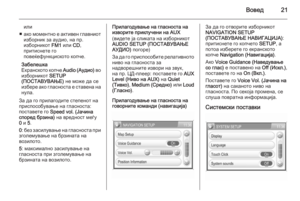 21
21 22
22 23
23 24
24 25
25 26
26 27
27 28
28 29
29 30
30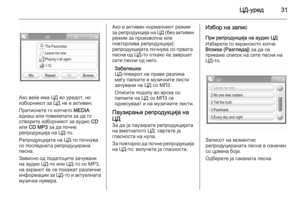 31
31 32
32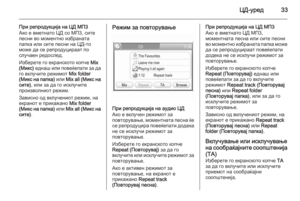 33
33 34
34 35
35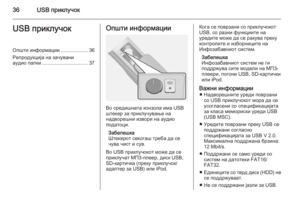 36
36 37
37 38
38 39
39 40
40 41
41 42
42 43
43 44
44 45
45 46
46 47
47 48
48 49
49 50
50 51
51 52
52 53
53 54
54 55
55 56
56 57
57 58
58 59
59 60
60 61
61 62
62 63
63 64
64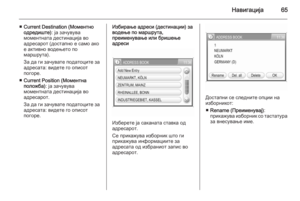 65
65 66
66 67
67 68
68 69
69 70
70 71
71 72
72 73
73 74
74 75
75 76
76 77
77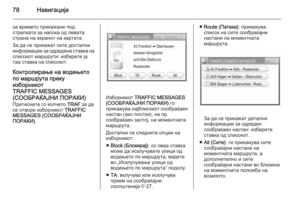 78
78 79
79 80
80 81
81 82
82 83
83 84
84 85
85 86
86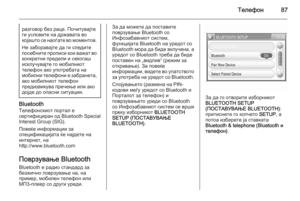 87
87 88
88 89
89 90
90 91
91 92
92 93
93 94
94 95
95 96
96 97
97 98
98 99
99 100
100 101
101 102
102 103
103 104
104 105
105 106
106 107
107 108
108 109
109 110
110 111
111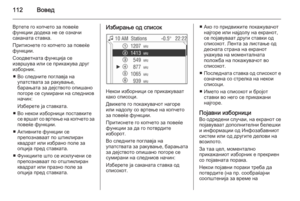 112
112 113
113 114
114 115
115 116
116 117
117 118
118 119
119 120
120 121
121 122
122 123
123 124
124 125
125 126
126 127
127 128
128 129
129 130
130 131
131 132
132 133
133 134
134 135
135 136
136 137
137 138
138 139
139 140
140 141
141 142
142 143
143 144
144 145
145 146
146 147
147 148
148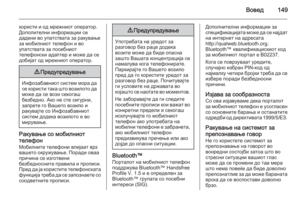 149
149 150
150 151
151 152
152 153
153 154
154 155
155 156
156 157
157 158
158 159
159 160
160 161
161 162
162 163
163 164
164 165
165 166
166 167
167 168
168 169
169 170
170






